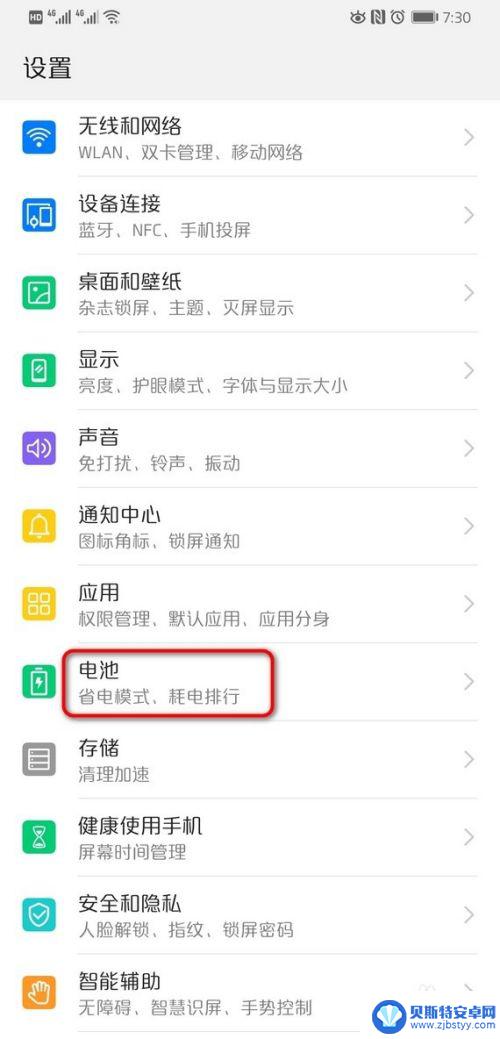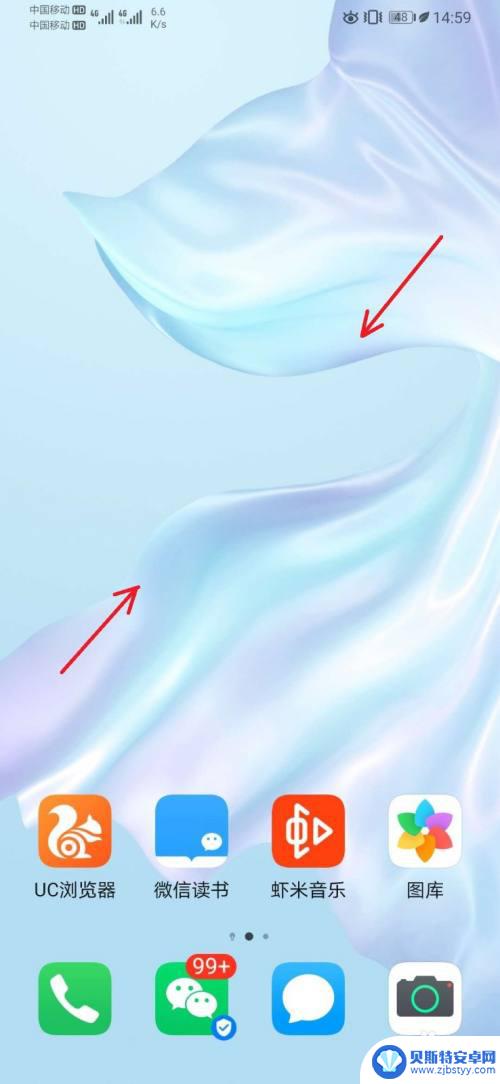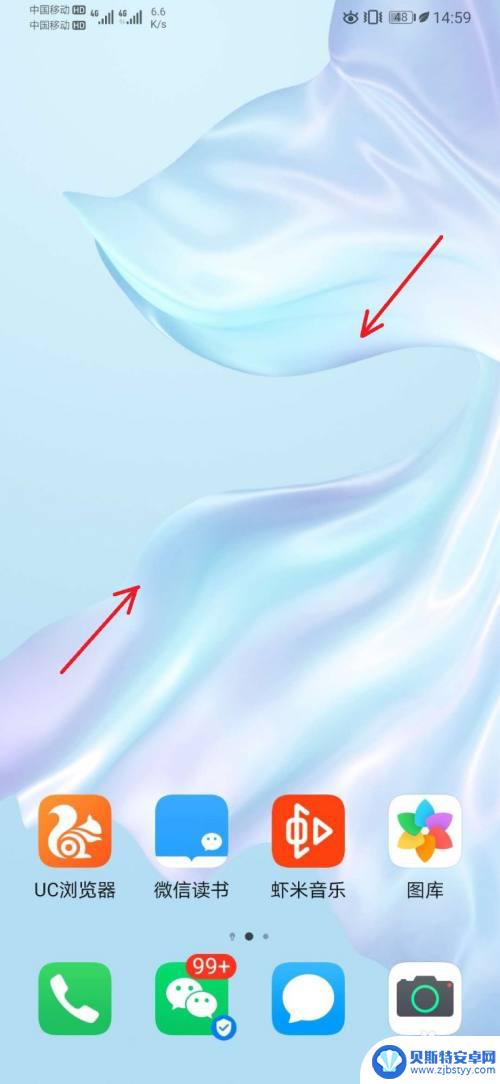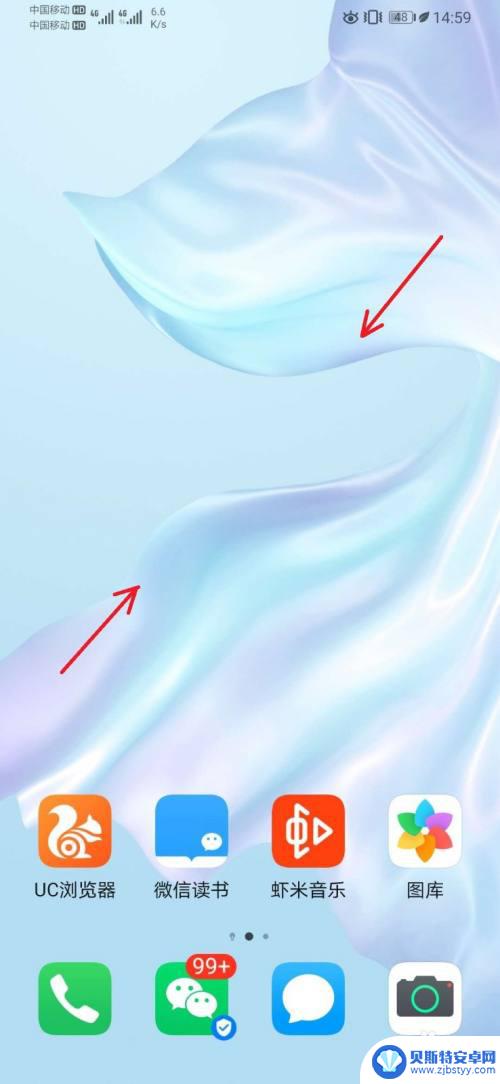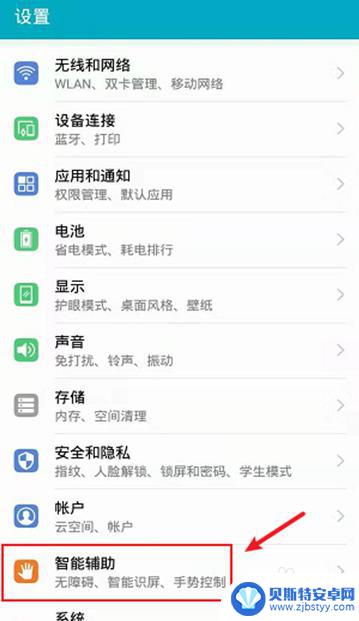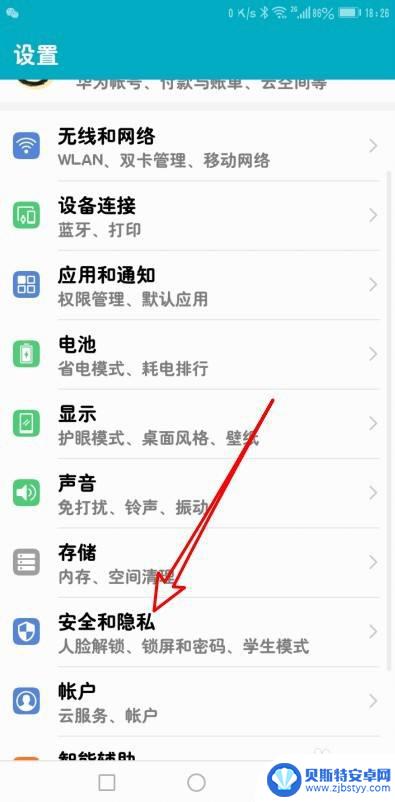华为手机怎样设置屏幕锁屏时间 华为手机锁屏时间设置教程
华为手机怎样设置屏幕锁屏时间,在日常使用手机的过程中,我们经常会遇到需要设置屏幕锁屏时间的情况,而对于华为手机用户来说,掌握如何设置屏幕锁屏时间则成为了一项必备技能。华为手机提供了简便易行的锁屏时间设置教程,让用户可以根据自己的需求来自由调整屏幕锁屏时间。通过这项功能,用户不仅可以有效节省电池寿命,还能提升手机的安全性。接下来让我们一起来了解一下华为手机锁屏时间设置的详细步骤。
华为手机锁屏时间设置教程
具体步骤:
1.首先进入华为手机的设置界面,点击电池。
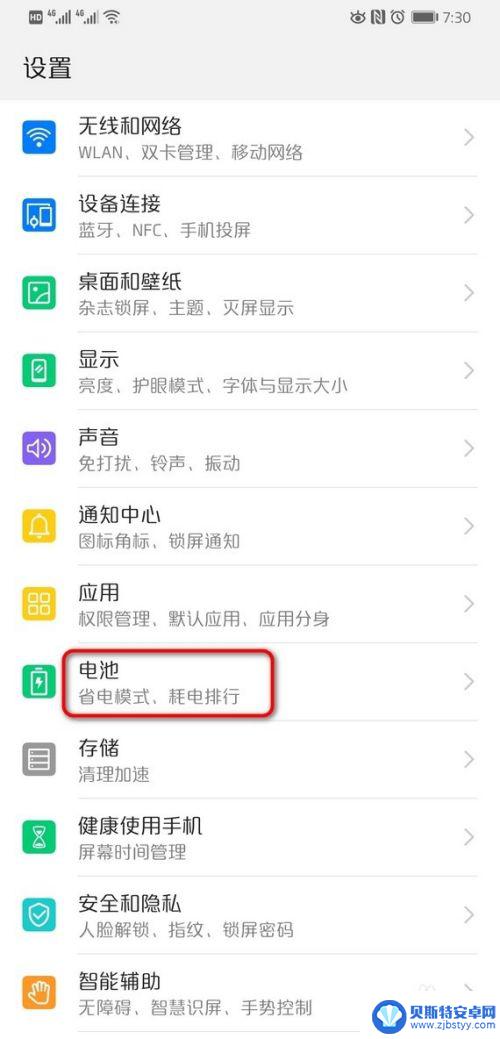
2.进入电池界面后,把省电模式关闭。
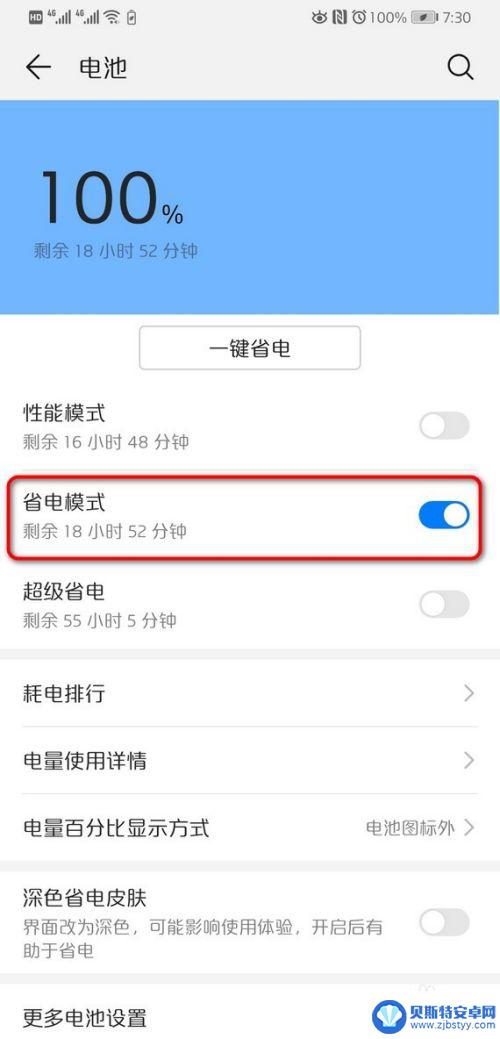
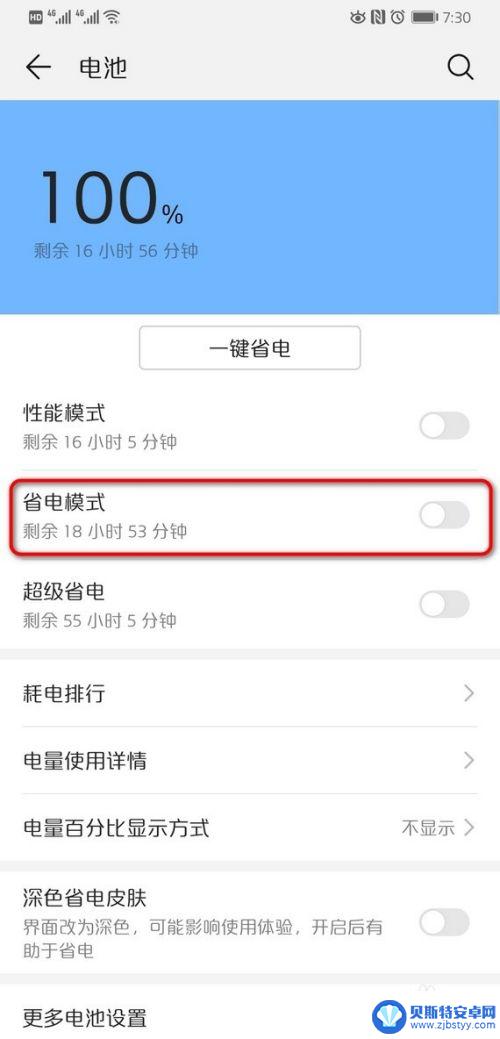
3.省电模式成功关闭后,再次进入设置界面,点击显示。
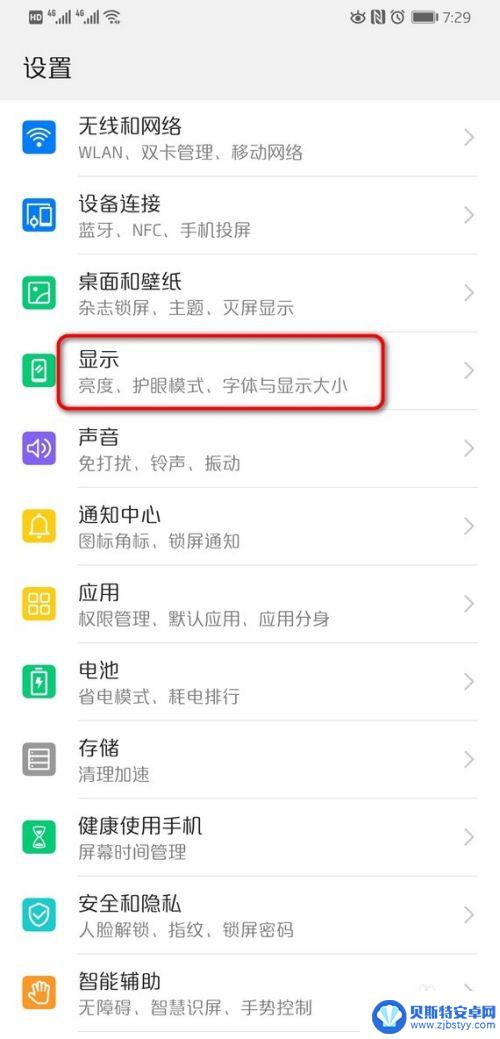
4.进入显示界面后,点击休眠。
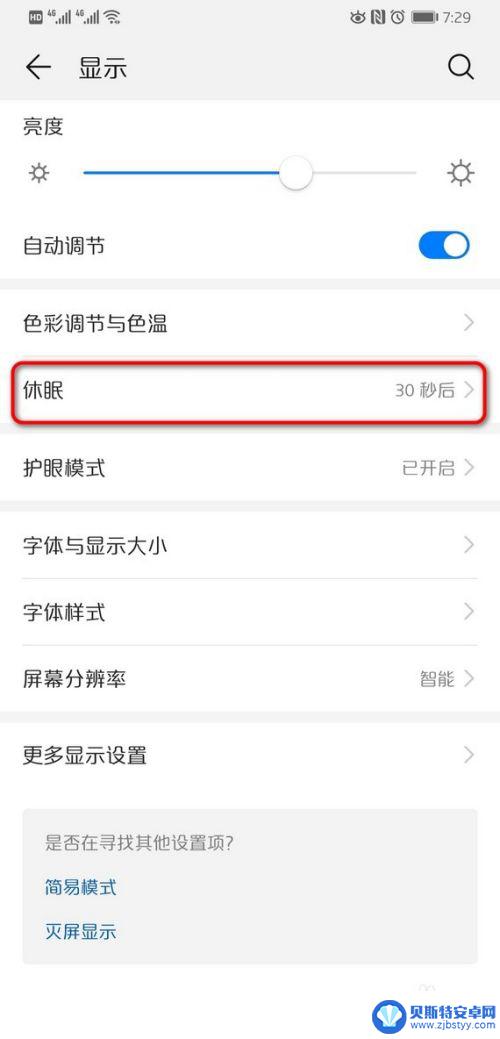
5.页面弹出时间选项,选择自己需要的时间。
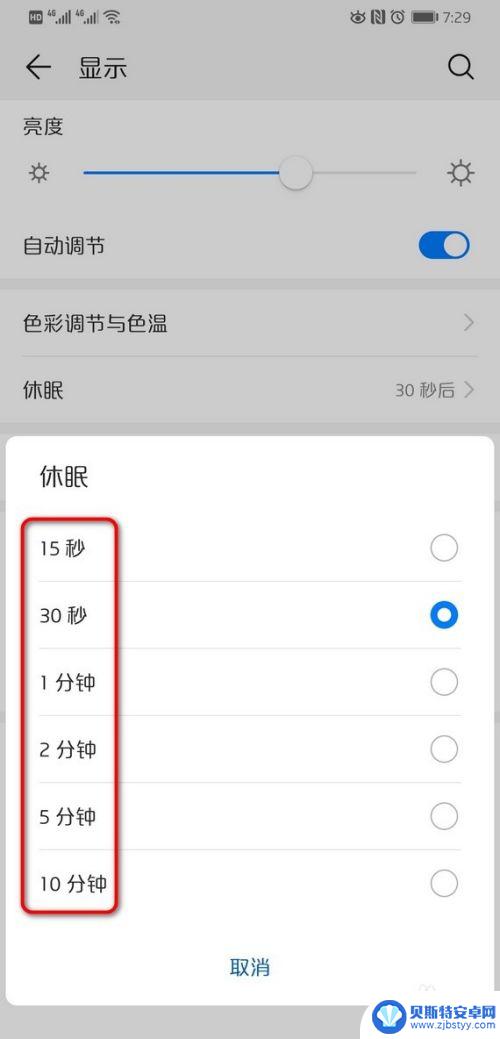
6.页面自动跳转到显示界面,就可以看到休眠时间从30秒设置到2分钟了。
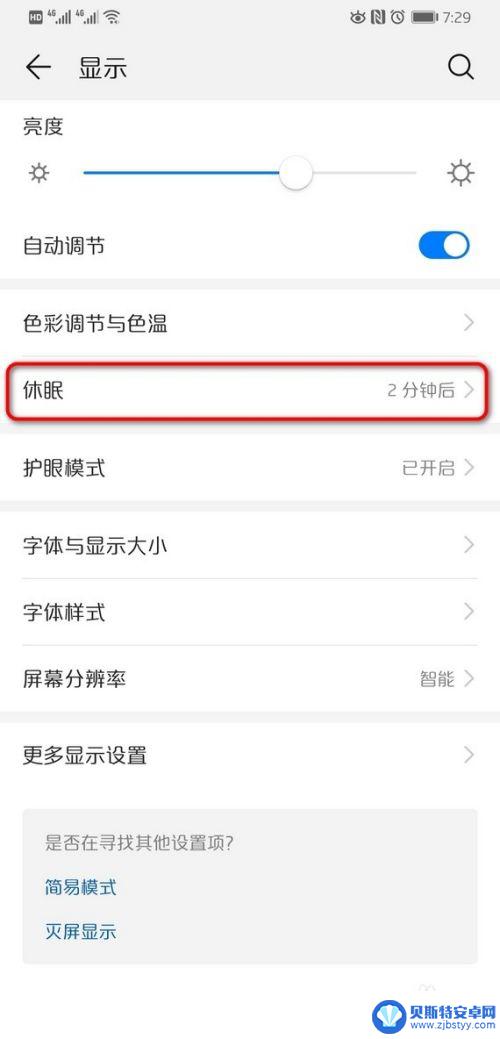
7.华为手机默认是省电模式,如没有关闭省电模。
当进入显示界面后,休眠就是灰色,无法设置。
所以要设置锁屏时间,必须先把省电模式关闭。
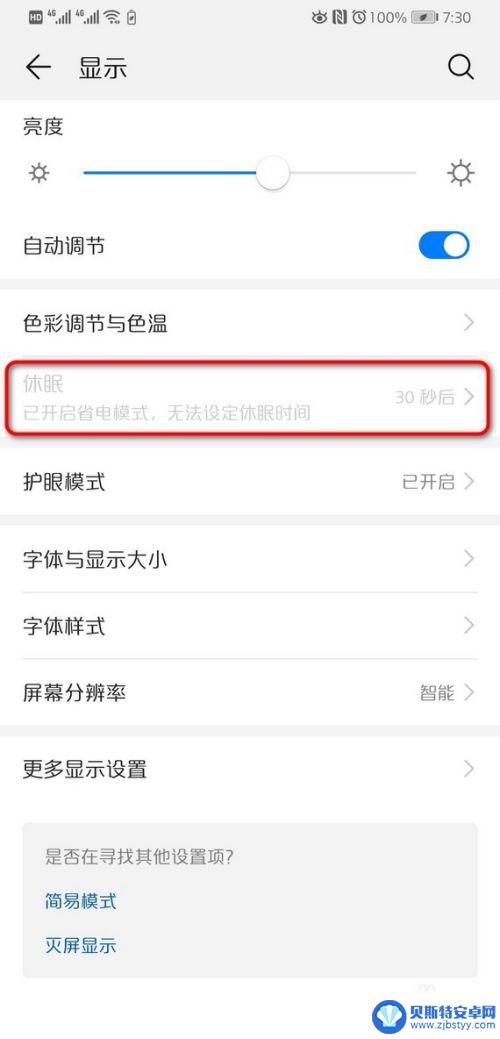
以上是关于如何设置华为手机屏幕锁屏时间的全部内容,如果您遇到这种情况,可以按照小编的方法来解决,希望对大家有所帮助。
相关教程
-
华为手机锁屏时间长短在哪里设置 华为手机锁屏时间设置方法
在使用华为手机的过程中,我们可能会遇到锁屏时间过长或者过短的问题,这时就需要对手机的锁屏时间进行设置,华为手机的锁屏时间设置非常简单,只需要进入手机的设置界面,找到锁屏和密码选...
-
华为手机屏幕时间怎么显示出来 华为手机如何设置显示时间在屏幕上
如何在华为手机上设置屏幕显示时间?许多华为手机用户可能对这个问题感到困惑,只需简单的操作就可以轻松实现。在华为手机的设置界面中,找到锁屏和密码选项,然后选择锁屏显示功能。在这里...
-
华为手机设置屏幕时间显示 华为手机屏幕上如何显示时间
华为手机是一款功能强大的智能手机,其中设置屏幕时间显示是其常用功能之一,用户可以根据个人喜好,在华为手机屏幕上灵活地显示时间,方便随时查看。无论是在锁屏界面还是在解锁后的主屏幕...
-
华为怎么设置时间显示在手机屏幕上 华为手机如何设置显示时间在屏幕上
华为手机在设置时间显示在屏幕上时,提供了多种个性化的选择,用户可以通过进入手机设置中的锁屏与密码选项,然后点击时钟样式来选择不同的时间显示方式。除了常规的数字时钟外,还可以选择...
-
华为手机双击屏幕锁屏怎么设置方法 华为手机双击锁屏快捷设置
在日常使用华为手机的过程中,双击屏幕锁屏是一项非常方便的功能,通过设置华为手机的双击屏幕锁屏快捷方式,用户可以在不触碰物理按键的情况下快速锁定屏幕,保护手机隐私安全。如何设置华...
-
华为手机屏幕样式在哪里设置 华为手机如何在锁屏界面显示时间
在现代社会中,手机已经成为人们生活中不可或缺的工具之一,而作为手机的重要组成部分之一,屏幕的样式和设置也成为了用户关注的焦点之一。对于华为手机用户来说,如何在锁屏界面显示时间是...
-
手机能否充值etc 手机ETC充值方法
手机已经成为人们日常生活中不可或缺的一部分,随着手机功能的不断升级,手机ETC充值也成为了人们关注的焦点之一。通过手机能否充值ETC,方便快捷地为车辆进行ETC充值已经成为了许...
-
手机编辑完保存的文件在哪能找到呢 手机里怎么找到文档
手机编辑完保存的文件通常会存储在手机的文件管理器中,用户可以通过文件管理器或者各种应用程序的文档或文件选项来查找,在手机上找到文档的方法取决于用户的手机型号和操作系统版本,一般...
-
手机如何查看es文件 手机ES文件浏览器访问电脑共享文件教程
在现代社会手机已经成为人们生活中不可或缺的重要工具之一,而如何在手机上查看ES文件,使用ES文件浏览器访问电脑共享文件,则是许多人经常面临的问题。通过本教程,我们将为大家详细介...
-
手机如何使用表格查找姓名 手机如何快速查找Excel表格中的信息
在日常生活和工作中,我们经常需要查找表格中的特定信息,而手机作为我们随身携带的工具,也可以帮助我们实现这一目的,通过使用手机上的表格应用程序,我们可以快速、方便地查找需要的信息...